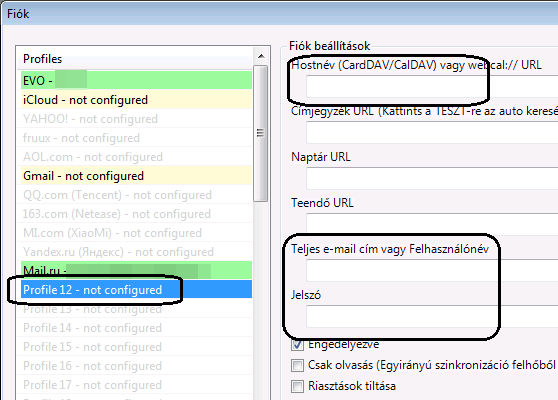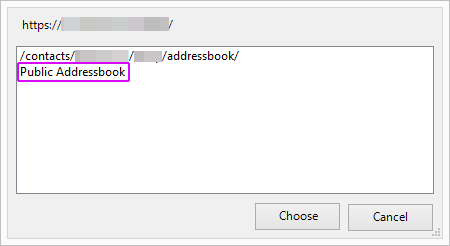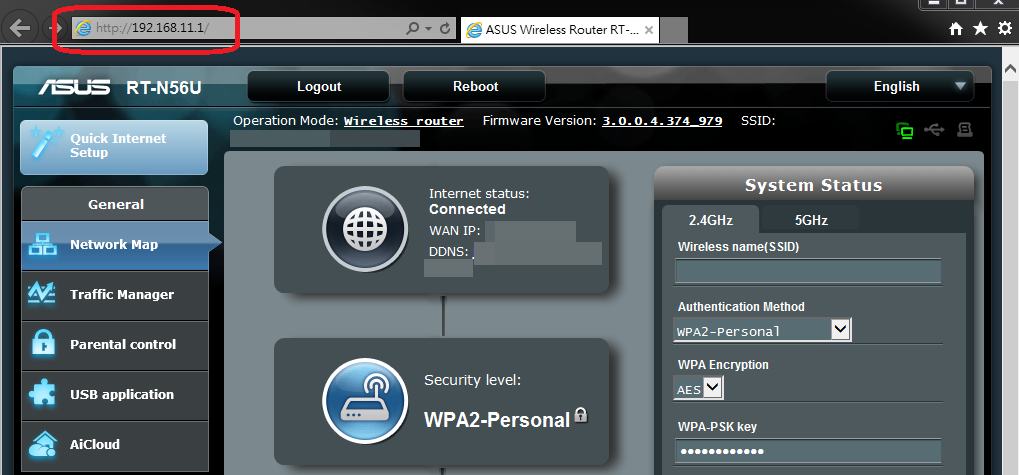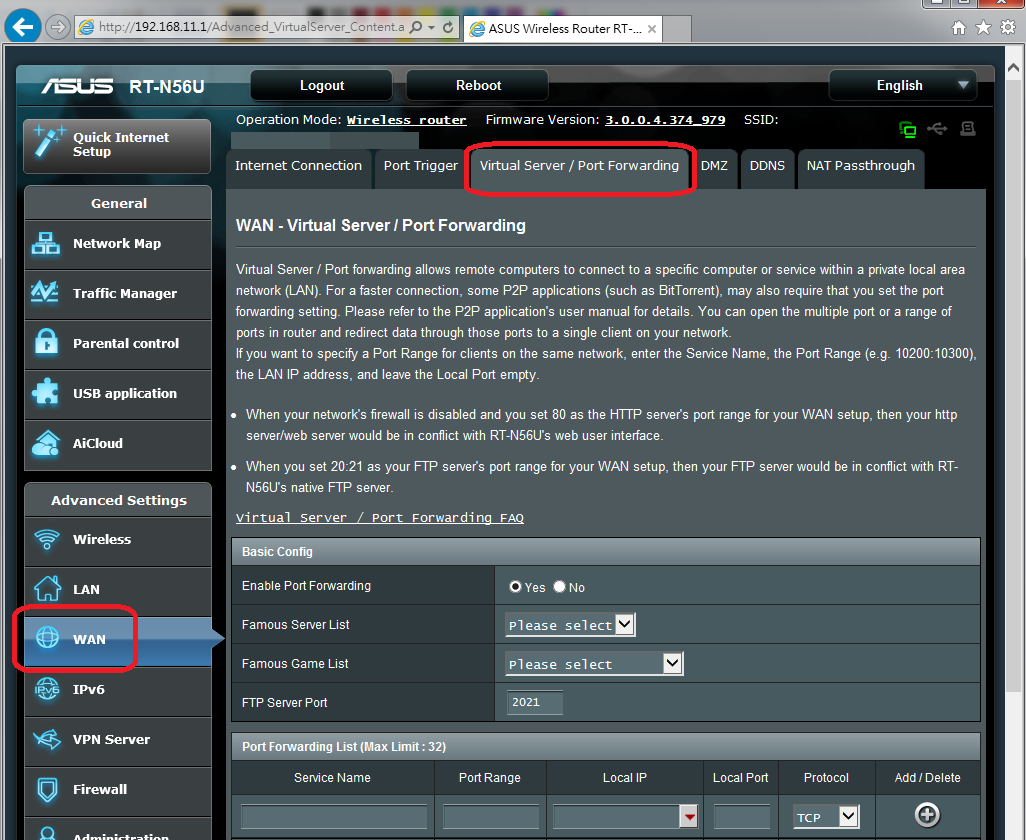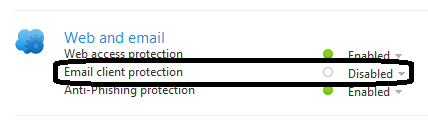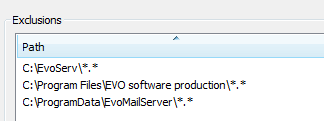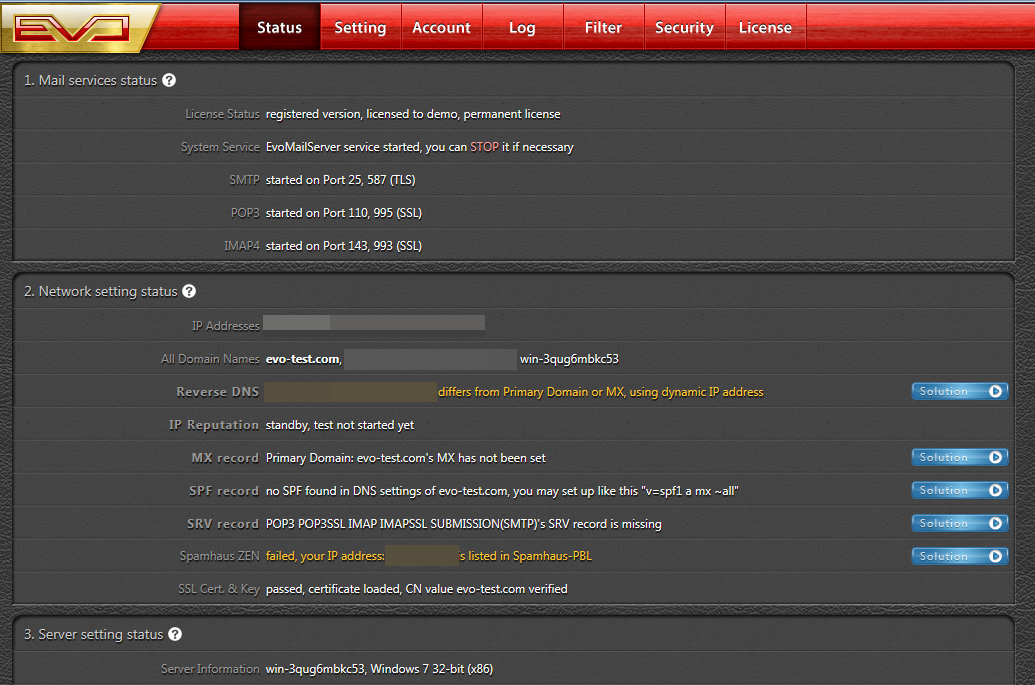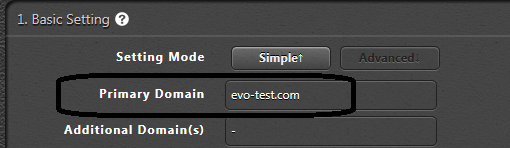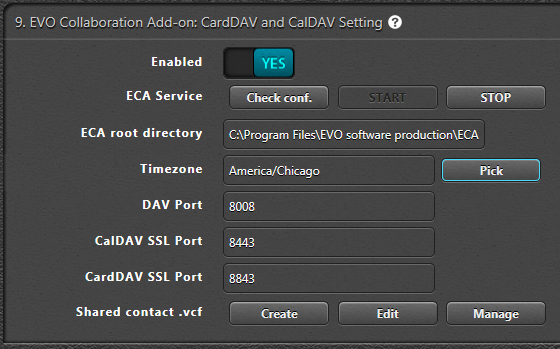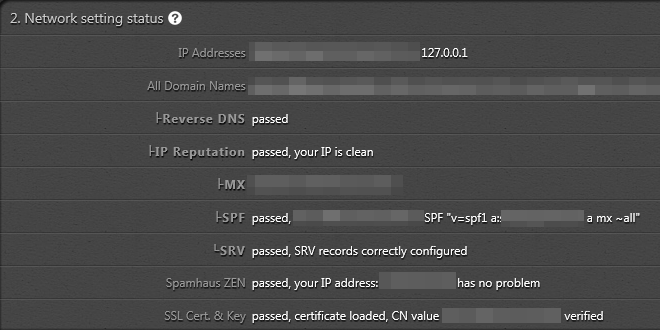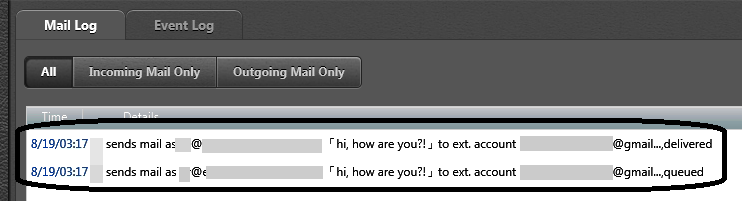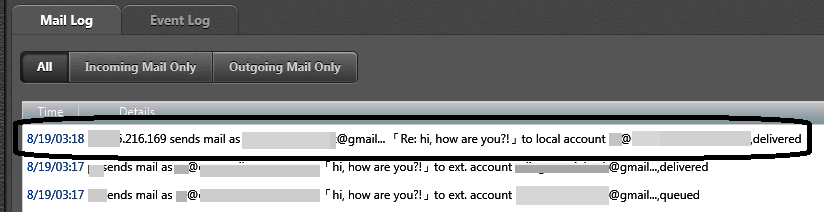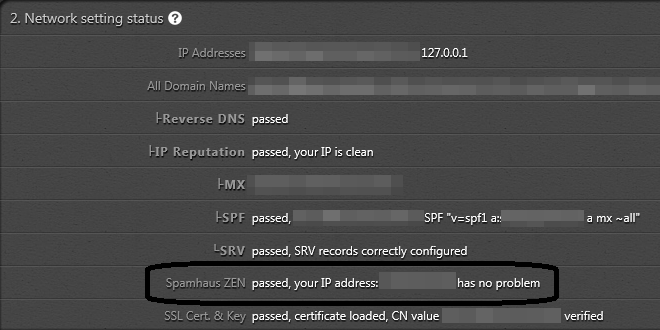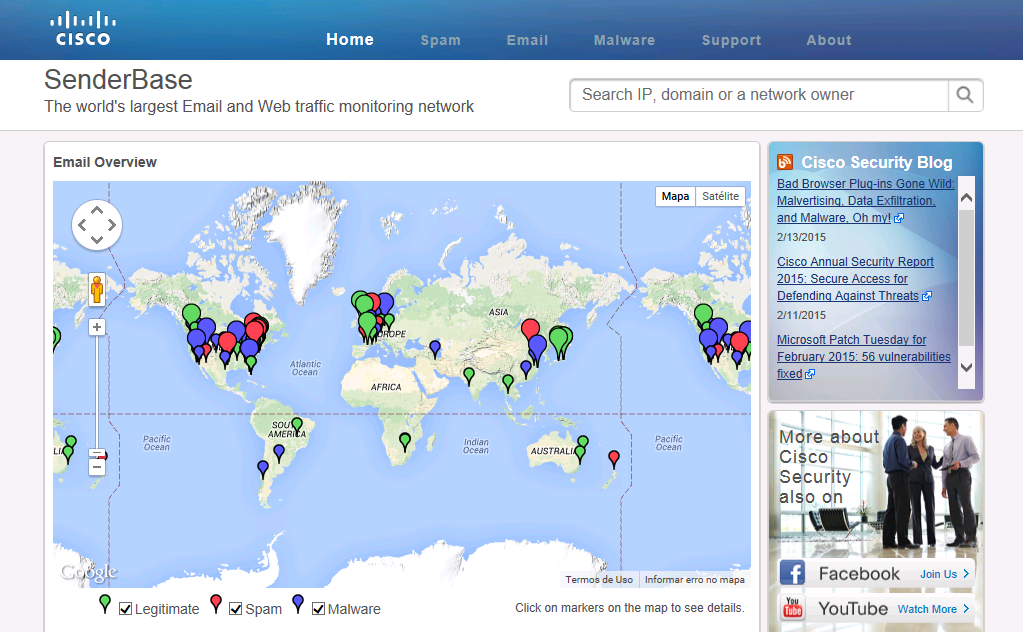Hogyan szinkronizáljuk a Hotmail az Outlookkal?
A Googlenak van a gmail, de a Microsoftnak?
1995 óta a Hotmail sokatok régi barátja. Amikor a Microsoftot 1997-ben egyesítették, a nevét megváltoztatták MSN Hotmail-re és többször megkísérelték ezt a szolgáltatást a Windows infrastruktúrával egyesíteni. Később, 2005-ben hogy versenyben maradjon a rivális Gmail szolgáltásokkal, az MSN Hotmail Windows Live Hotmail-lé változott, gyorsabb, egyszerűbb és biztonságosabb szolgáltatásokat biztosítva. 2012 óta kijött az Outlook.com és 2013 végére fokozatosan átvette a Windows Live Hotmail helyét. Az idei év közepétől (2015), a Microsoft az összes eddigi régi fiókot Office 365 szolgáltatásokkal fogja egyesíteni, beleértve a Hotmailt, az MSN Hotmailt és a Windows Live Hotmailt.
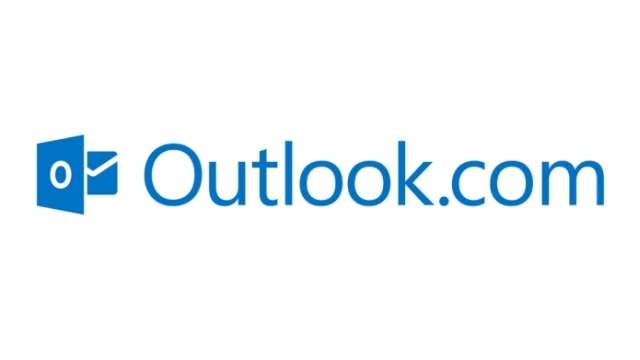
MI AZ AZ OUTLOOK.COM API VAGY LIVE CONNECT API?
Sokan próbálkoznak a Hotmailes vagy Outlook.com-os névjegyeikhez és naptárjukhoz az Outlook 2007, 2010 és 2013-on belül hozzáférni. Csak az Outlook 2013 teszi lehetővé a felhasználók számára, hogy csatlakozzanak az Outlook.com fiókjukhoz MAPI által, ami egy eredeti Microsoft protokoll amit Exchange szerver szolgáltatások működtetnek. Mi a helyzet az Outlook 2007 és 2010-zel?
Interneten végzett kutatómunka és kísérletek szerint az Outlook 2007 és 2010 problémákba ütközik, amikor Hotmail vagy Outlook.com adatokhoz akar hozzáférni, míg a Microsoft szerint az Outlook 2007 sp3 és 2010 sp2 már nem hibás. Ennek ellenére a Microsoft már nem biztosít támogatást az Outlook 2007 számára 2012/09/10 óta és 2015/10/13-án megszűnik az Outlook 2010 mainstream támogatása is.
Következésképpen a felhasználók egy valós, működő alternatívát keresnek az Outlook 2007 és 2010-hez, mint például a Hotmail connector vagy az Outlook.com connector. Szerencsére, third-party Hotmail connector szoftver alkalmazások, mint például az EVO Collaborator for Outlook, Outlook.com API-val kiegészítve nagy segítséget nyújt ebben. Ezzel az Outlook.com connector API-val, más néven Live Connect API, szinronizálhatjuk az Outlook.com naptárait és bejegyzéseit korlátozottan, maga az API miatt.
HOGY SZINKRONIZÁLJUK A HOTMAILT VAGY OUTLOOK.COM-OT AZ OUTLOOKKAL?
Próbáljuk ki, hogy működik az EVO Collaborator for Outlook
- Töltsd le az EVO Collaborator for Outlook-ot és telepítsd.
- Kattints Configure profiles-ra
- Válaszd ki az outlook.com – not configured profilt.
- Kattints az alul lévő TEST gombra és írd be az Outlook e-mail-t és a jelszavad a felugró ablakba.
- A következő felugró ablakban kattints a YES-re hogy működhessen az ECO.
- Lépj ki a popup ablakból a folytatáshoz
- Kattints az OK-ra a Success dobozban majd az Apply-ra a konfigurációk mentéséhez.
- Már létező elemek tallózásához az ECO telepítése előtt kattints a Browse local-ra a CardDAV action for contacts és CalDAV action for calendars fölött és hajts végre O2C műveletet.
MIK A SZINKRONIZÁLÁS MEGKÖTÉSEI?
Szinkronizációkor a Live Connect API néhány korlátozását figyelembe kell venni. A korlátozások a következők:
- Outlook.com névjegy
a. Név, cím, e-mail cím és telefonszám két irányú szinkronizálása is lehetséges
b Az Outlook.com névjegyein belül az Add/Changes/Delete szinkronizálható Outlookra.
c. Az “Add” szinkronizálható az Outlook-ból az Outlook.com-ra.
- Outlook naptár:
a. A naptár Add/Modify/Delete funkciójának kétirányú szinkronizációja lehetséges
b. A többször előforduló elemeket csak egy lépés választja el az Outlook.com-ról az Outlook-ra történő szinkronizációtól
c. A szinkronizáció 90 nappal a jelenlegi nap előtti vagy utáni elemekre állítható be.
LIVE CONNECT API-RÓL OFFICE 365 API-RA
Mint korábban említettük, az Office 365 leváltja az összes Outlook.com szolgáltatást és az összes létező Outlook.com fiók Office 365 szolgáltatást fog használni. Ez jó hír. Miért? Az Office 365 API lehetővé teszi third-party szoftverfejlesztők számára hogy teljes mezőket szinkronizáljanak az Outlook és Office 365 szolgáltatások között.
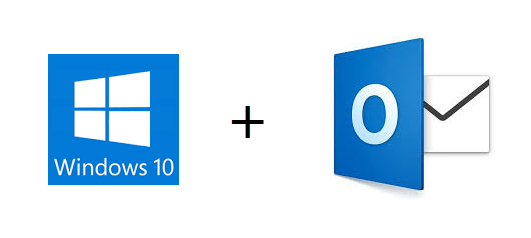

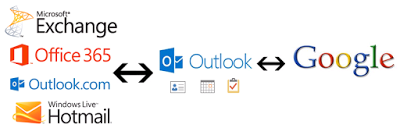
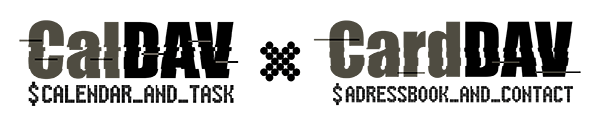 A CardDAV és a CalDAV standard protokoll API-k az IETF RFC-jétől névjegyekhez és naptárakhoz. Google ezeket az APIkat a backend-en használja hogy megkönnyítse ügyfeleinek az információszerzést.
A CardDAV és a CalDAV standard protokoll API-k az IETF RFC-jétől névjegyekhez és naptárakhoz. Google ezeket az APIkat a backend-en használja hogy megkönnyítse ügyfeleinek az információszerzést.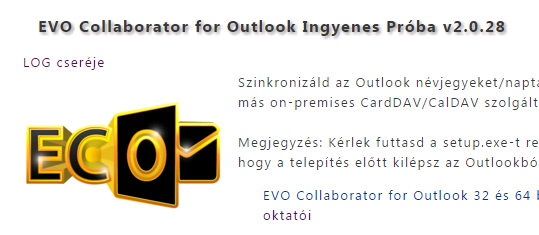

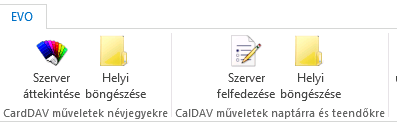
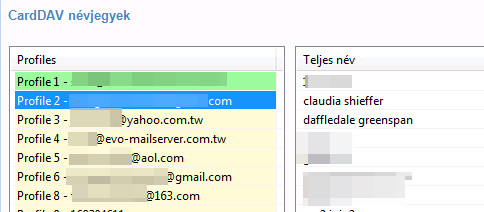
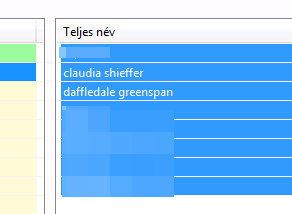
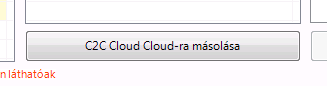
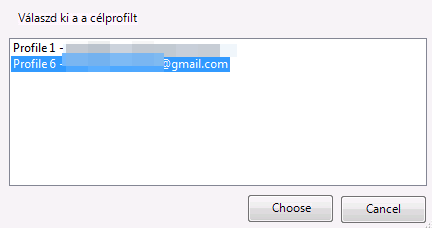
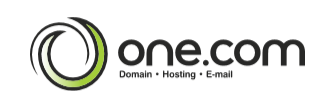 Azonban van egy hasznos szinkronizációs eszköz, az
Azonban van egy hasznos szinkronizációs eszköz, az 
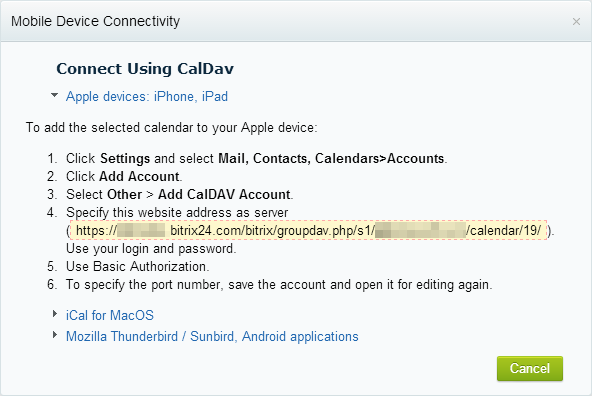
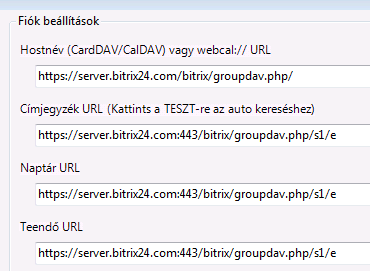
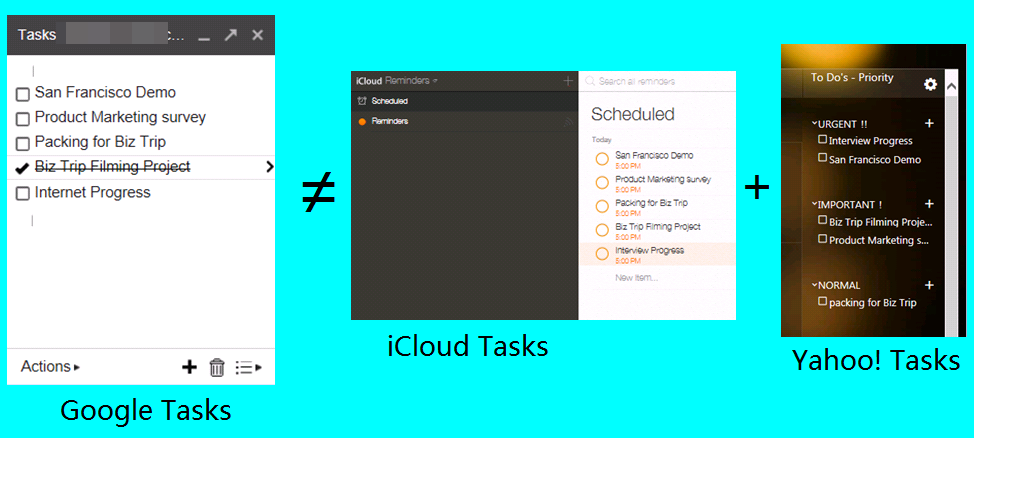

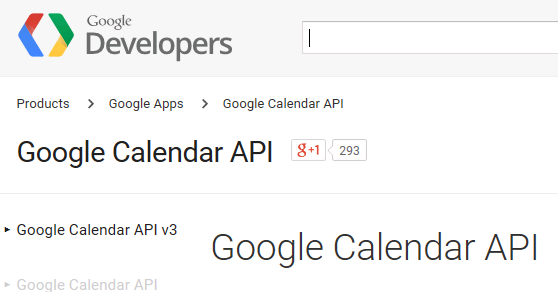
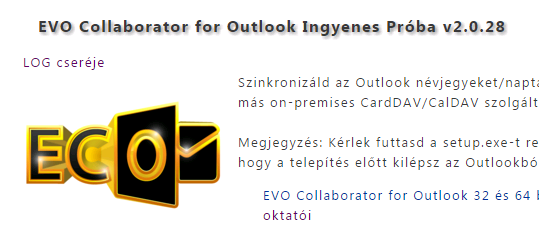
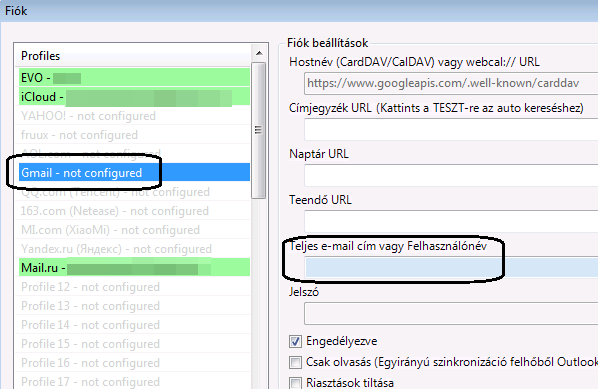
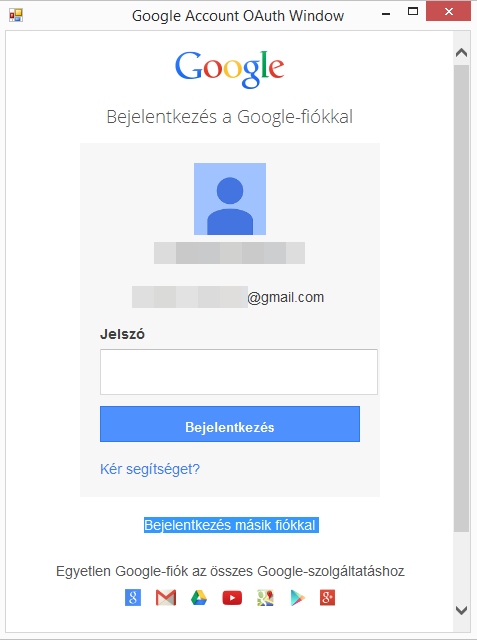
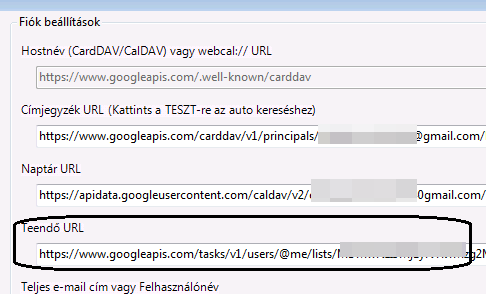


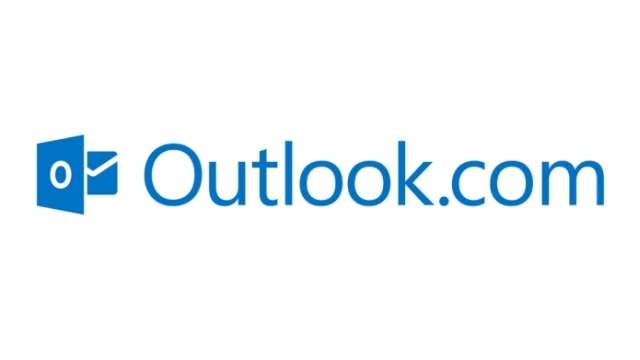
 A megfelelő Exchange alternatíva
A megfelelő Exchange alternatíva